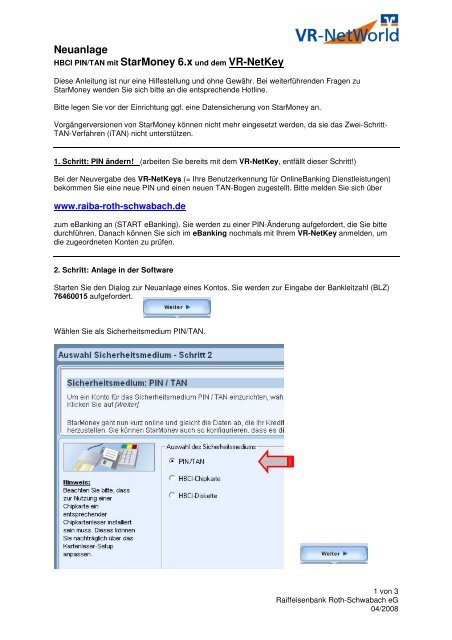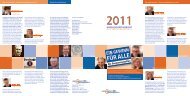Neuanlage - Raiffeisenbank Roth-Schwabach eG
Neuanlage - Raiffeisenbank Roth-Schwabach eG
Neuanlage - Raiffeisenbank Roth-Schwabach eG
Sie wollen auch ein ePaper? Erhöhen Sie die Reichweite Ihrer Titel.
YUMPU macht aus Druck-PDFs automatisch weboptimierte ePaper, die Google liebt.
<strong>Neuanlage</strong><br />
HBCI PIN/TAN mit StarMoney 6.x und dem VR-NetKey<br />
Diese Anleitung ist nur eine Hilfestellung und ohne Gewähr. Bei weiterführenden Fragen zu<br />
StarMoney wenden Sie sich bitte an die entsprechende Hotline.<br />
Bitte legen Sie vor der Einrichtung ggf. eine Datensicherung von StarMoney an.<br />
Vorgängerversionen von StarMoney können nicht mehr eingesetzt werden, da sie das Zwei-Schritt-<br />
TAN-Verfahren (iTAN) nicht unterstützen.<br />
1. Schritt: PIN ändern! (arbeiten Sie bereits mit dem VR-NetKey, entfällt dieser Schritt!)<br />
Bei der Neuvergabe des VR-NetKeys (= Ihre Benutzerkennung für OnlineBanking Dienstleistungen)<br />
bekommen Sie eine neue PIN und einen neuen TAN-Bogen zugestellt. Bitte melden Sie sich über<br />
www.raiba-roth-schwabach.de<br />
zum eBanking an (START eBanking). Sie werden zu einer PIN-Änderung aufgefordert, die Sie bitte<br />
durchführen. Danach können Sie sich im eBanking nochmals mit Ihrem VR-NetKey anmelden, um<br />
die zugeordneten Konten zu prüfen.<br />
2. Schritt: Anlage in der Software<br />
Starten Sie den Dialog zur <strong>Neuanlage</strong> eines Kontos. Sie werden zur Eingabe der Bankleitzahl (BLZ)<br />
76460015 aufgefordert.<br />
Wählen Sie als Sicherheitsmedium PIN/TAN.<br />
1 von 3<br />
<strong>Raiffeisenbank</strong> <strong>Roth</strong>-<strong>Schwabach</strong> <strong>eG</strong><br />
04/2008
Geben Sie Ihren VR-NetKey ein.<br />
Nun werden Sie zur Eingabe der PIN (siehe Schritt 1) aufgefordert<br />
Nach der erfolgreichen Synchronisation erscheinen alle zugelassenen Konten mit den<br />
entsprechenden Geschäftsvorfällen automatisch.<br />
Die Einrichtung ist nun abgeschlossen.<br />
Stellen Sie nun das zugelassene TAN-Verfahren ein!<br />
Wechseln Sie dazu in die Kontenliste und wählen Sie ein Konto aus.<br />
Wählen Sie den Reiter „HBCI mit PIN/TAN“<br />
Hier muss die HBCI-Version 3.0 eingestellt sein.<br />
Ist dies nicht der Fall, dann wechseln Sie bitte auf die HBCI-Version 3.0 und klicken anschließend auf<br />
„Aktualisieren“.<br />
Die Software gleicht online die Daten mit der Bank ab.<br />
2 von 3<br />
<strong>Raiffeisenbank</strong> <strong>Roth</strong>-<strong>Schwabach</strong> <strong>eG</strong><br />
04/2008
Nachdem die HBCI-Version 3.0 erscheint, könne Sie das TAN-Verfahren auf „iTAN“ umstellen.<br />
Bestätigen Sie die Änderung mit „Speichern“<br />
Bei Transaktion werden zunächst die Zahlungsdaten zur Bank übertragen. Die Rückmeldung enthält<br />
die Zahlungsdaten und die Anforderung der TAN für diesen Auftrag. Erfassen Sie die jeweils<br />
angeforderte TAN von Ihrem TAN-Bogen.<br />
3 von 3<br />
<strong>Raiffeisenbank</strong> <strong>Roth</strong>-<strong>Schwabach</strong> <strong>eG</strong><br />
04/2008